華碩D700臺式機裝win7系統及bios設置教程(完美兼容10代cpu)
華碩D700臺式機安裝win7操作步驟:
一、安裝前的準備工作
1、8G左右的U盤:U盤啟動盤制作工具(PE特點:1,絕無捆綁任何軟件的啟動盤。2,支持PE自動修復UEFI+GPT引導。3,支持LEGACY/UEFI雙引導。)
2、win7系統下載:華碩WIN7鏡像下載(支持10代cpu的win7 集成usb3.0/usb3.1+nvme驅動)
華碩D700臺式機安裝win7註意事項:
1、華碩D700臺式機采用uefi+gpt方式安裝win7。
2、uefi引導隻支持64位操作系統。
3、如果是雙硬盤,那麼我們要將固態硬盤分區改為guid(gpt分區),機械硬盤不用分區,如果兩塊硬盤都分區為guid,註意調整固態硬盤為第一啟動項,第一啟動項字樣一般為:windows boot manager。
4、需要註意有雙硬盤情況,如果從盤帶有esp msr以及有其它還原分區Recovery情況下,一定記得將從盤這幾個分區幹掉,直接選擇將主盤快速分區,出現esp msr分區即可安裝系統。
二、華碩D700臺式機裝win7系統bios設置(新BIOS設置)步驟(安裝WIN7重要一步)
1、重啟華碩D700臺式機一直按esc進入BIOS界面,然後按F7進入高級模式進行裝win7相關的設置,不設置安裝win7可能也無法啟動,如下圖所示;
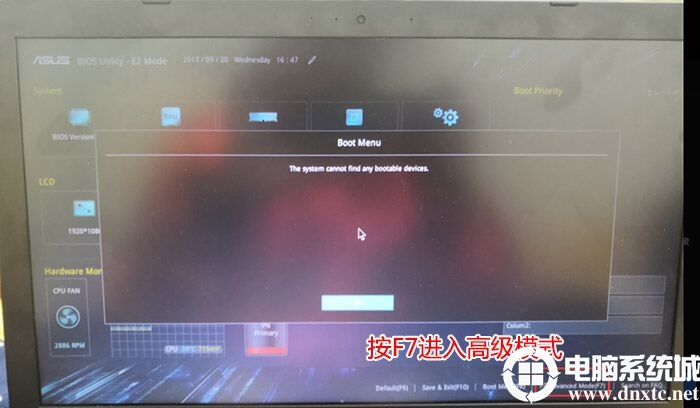
2、進入高級模式後,按→方向鍵移動到Security,選擇Secure Boot,然後回車進入把Secure Boot control選enabled改為disabled關閉安全啟動,這裡一定要關閉,如果不關閉安全啟動可能導致無法啟動,如下圖所示; 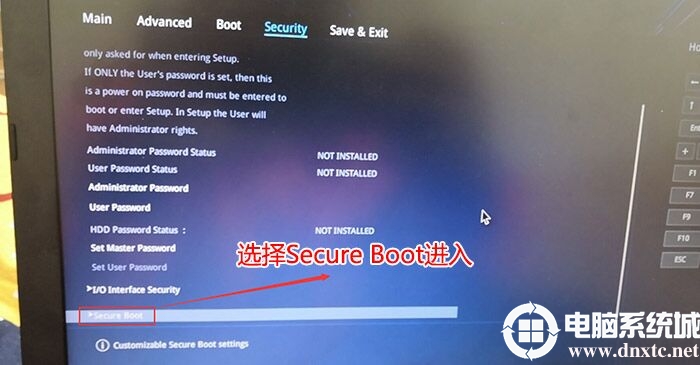
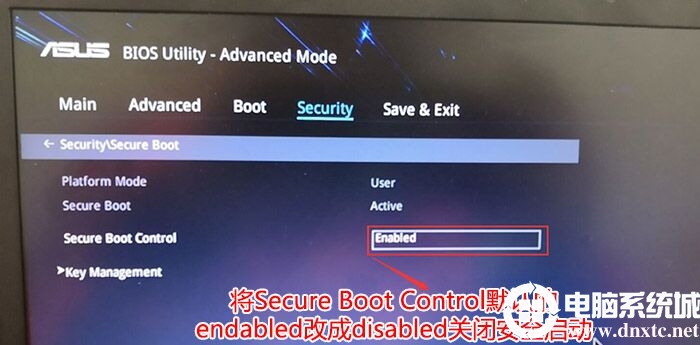
3、再切換到BOOT的選項,把CSM support由disabled改成enabled,開啟兼容模式,同樣兼容模式也重要,如下圖所示;
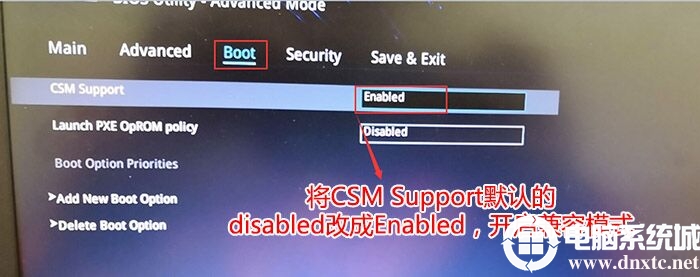
4、繼續把boot option#1選項改為帶Windwos Boot Manager的為UEFI引導分區,然後按F10保存設置;
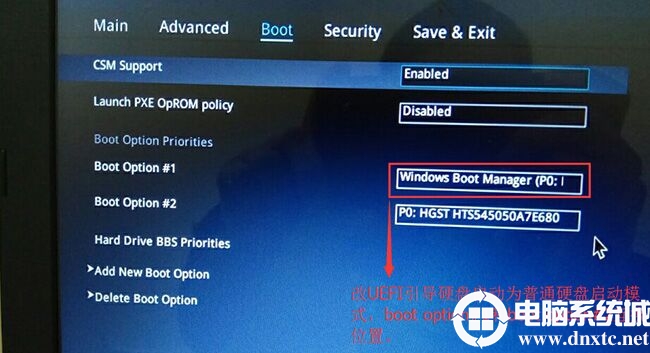
5、插入U盤啟動盤,重啟按ESC選擇識別到U盤啟動項,這裡選擇一定要選擇帶UEFI開頭的U盤,然後回車進入PE,如下圖所示;
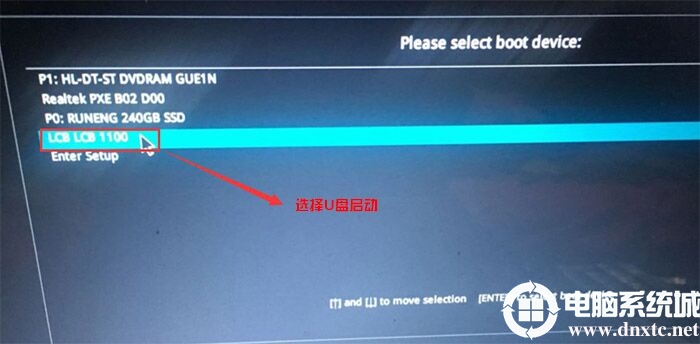
三、華碩D700臺式機:如果用的是uefi模式裝win7一定分區類型為GPT(GPT分區步驟)建議重新分區,自帶的分區可能導致安裝後無法正常引導
1、選擇U盤啟動盤進入PE後,在桌面上運行DiskGenius分區工具,點擊菜單欄的【硬盤】,選擇【轉換分區表類型為guid格式】,然後保存更改,如下圖所示;



2、然後選擇要分區的硬盤,點擊上面【快速分區】,如下圖所示;

3、在彈出的【快速分區】界面,我們這裡選擇好分區的類型GUID和分區的個數以及大小,這裡一般推薦C盤大小大於60G比較好,然後註意如果是固態硬盤要進行4K對齊,如下圖所示;

4、分區完成後可以看到ESP和MSR分區代表GPT分區完成,如下圖所示;

四、華碩D700臺式機安裝WIN7
1、以上操作做完後,運行PE桌面的"小兵系統安裝"工具,然後選擇重裝系統,如圖所示:


2、選擇上面下載的WIN7(建議采用本站的WIN7自帶usb驅動、顯卡、nvme驅動)及要安裝的盤符,一般情況是C盤(根據不同的硬盤分區),(註意:要是出現安裝win7卡lgoo的情況才勾選“解決UEFI WIN7 64位卡LOGO"選項,如果沒出現不建議勾選,另外註意勾選後可根據實際情況選擇適配老機器或適配新機器,建議華碩D700臺式機機器選擇適配新機型,反之選擇適配新機型,如果其中一種方式不行可選擇另一個方案),然後點擊一鍵安裝,如圖所示:

註意:如果勾選瞭還出現卡LOGO情況,檢查雙硬盤有時容易出現引導盤符不對的情況,我們可以通過DiskGenius分區工具進行查看當前硬盤的ESP分區盤符,然後進行指定引導盤符,如下圖所示;


溫馨提示:如果是雙硬盤的情況下,分區類型都為uefi時,記得右上角分區系統選擇正確的盤符,以免修復錯誤進入另外一個盤符系統瞭。
3、點擊開始後,等待釋放GHO安裝程序,電腦便會自動重啟電腦。

4,拔掉U盤電腦重啟後,系統會自動完成後續的程序安裝,直到看到桌面,系統就徹底安裝成功瞭,如果進入系統後驅動不完整可以點擊桌面的驅動總裁補全驅動。
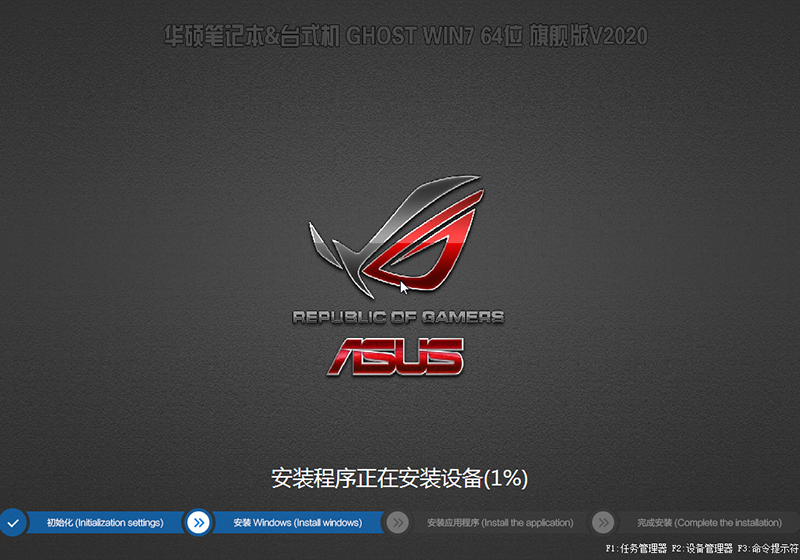
以上就是華碩D700臺式機裝win7系統的方法,同樣適用於其它系列的機型,安裝前務必備份所有數據,更多教程請關註GuideAH(www.dnxtc.net)。
閱讀更多:
- 華碩D500TA臺式機裝win7系統及bios設置教程(集成10代cpu驅動)
- 映泰z590主板裝win7系統及bios設置教程(集成11代cpu驅動)
- 映泰h510主板裝win7系統及bios設置教程(集成usb驅動)
- 聯想Tthinkpad p15v裝win7系統及bios設置方法(新適配)
- 映泰b560主板裝win7系統及bios設置教程(支持11代usb驅動)